Bugün Arch Linux tabanlı dağıtımlarda Plymouth ile açılışa nasıl animasyon koyarız buna bakacağız.
Bu paketleri kurmak için kolay olan 2 yolumuz var.
Eğer bir AUR yardımcınız (paru, yay gibi) varsa bunlar üzerinden şu komutla kurabilirsiniz:
Tavsiye ettiğim yol budur.
İkinci yol ise AUR üzerinden bu paketleri yerele çekmek olacak. Onu da şu şekilde yapıyoruz:
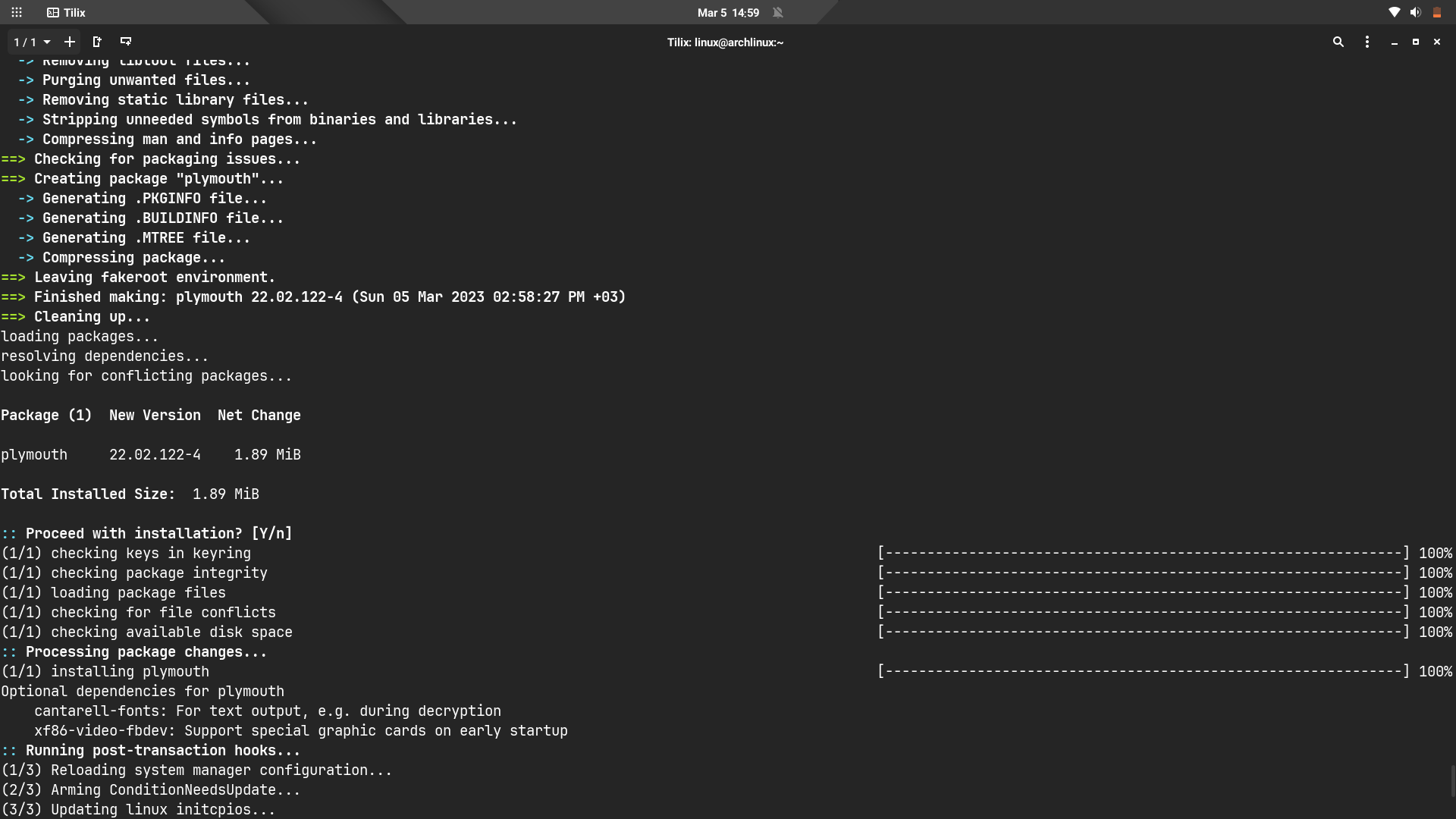
Paket kaynak koddan derlendiği için biraz sürecektir.
İşlem bittikten sonra diğer adımlara geçiyoruz.
Bir yazı düzenleyici ile bu dosyayı
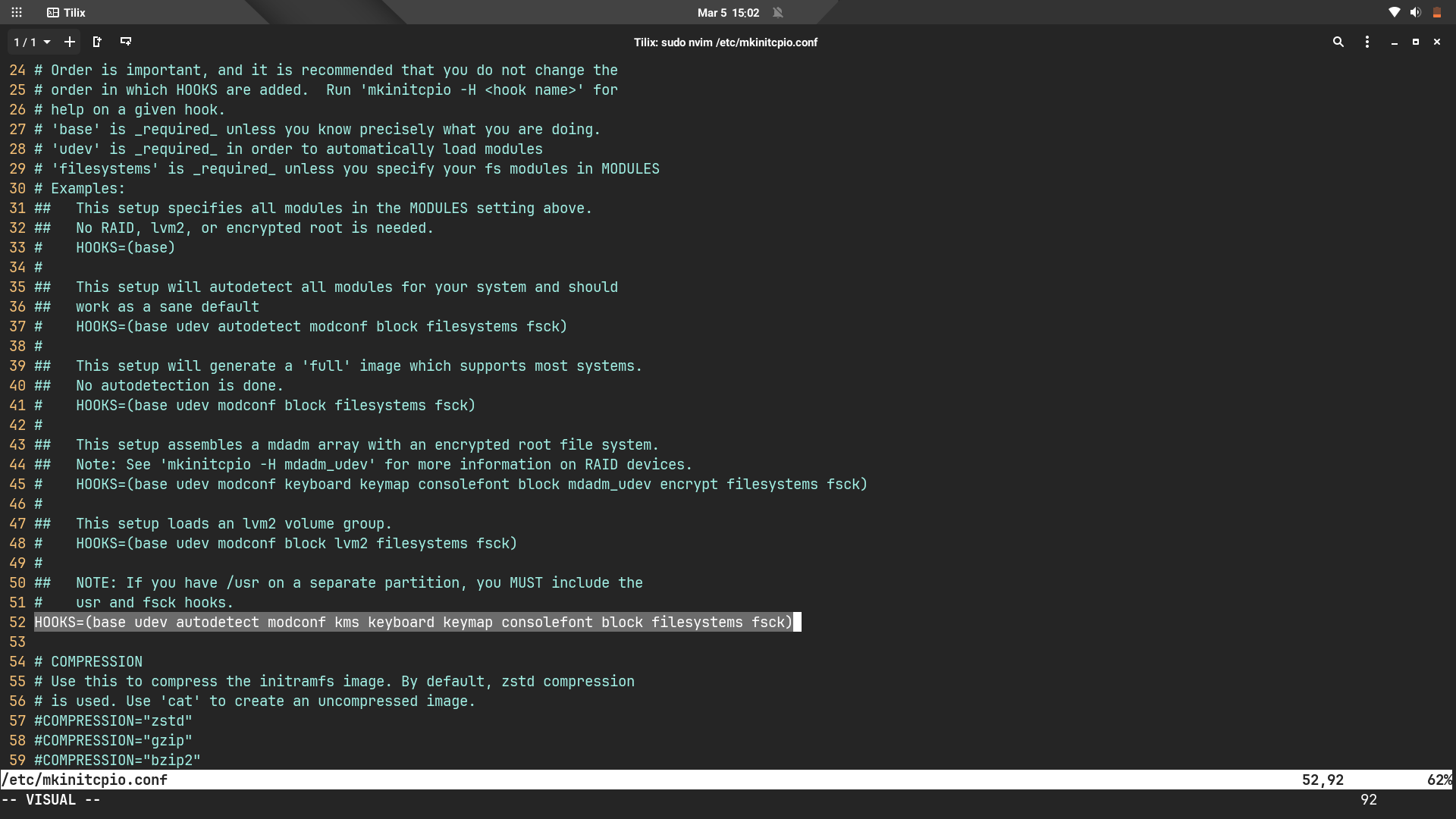
52. satır düzenleyeceğimiz kısımdır. Burada parantez içinde bulunan
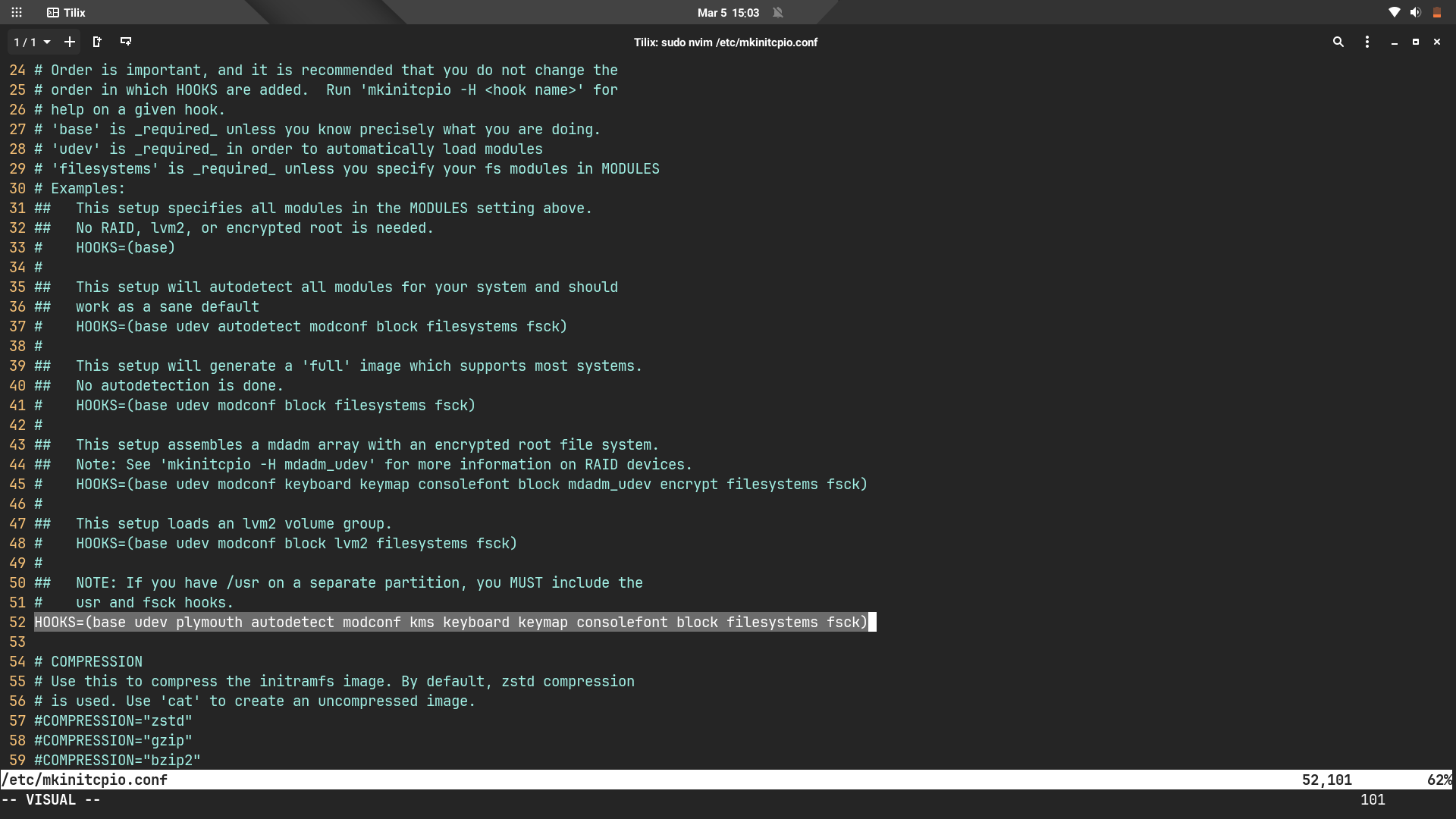
Gördüğünüz gibi satırımız artık
Kaydedip bu dosyayı kapatıyoruz ve bir sonraki adıma geçiyoruz.
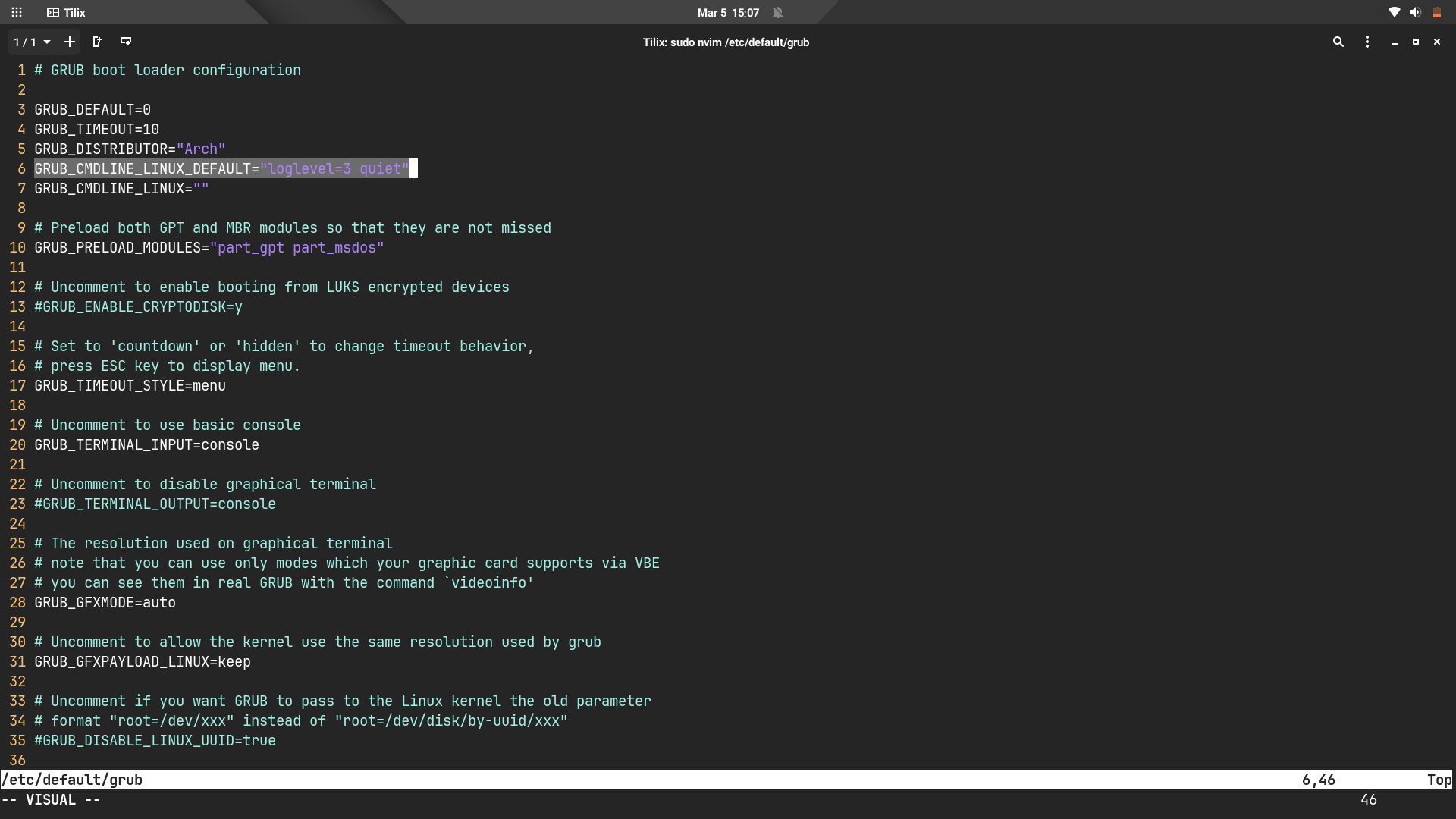
Düzenleyeceğimiz kısım burası. Bu kısımda parantez içerisine şu argümanları ekleyin ve kaydedip çıkın:
Eğer sizde, bende olduğu gibi
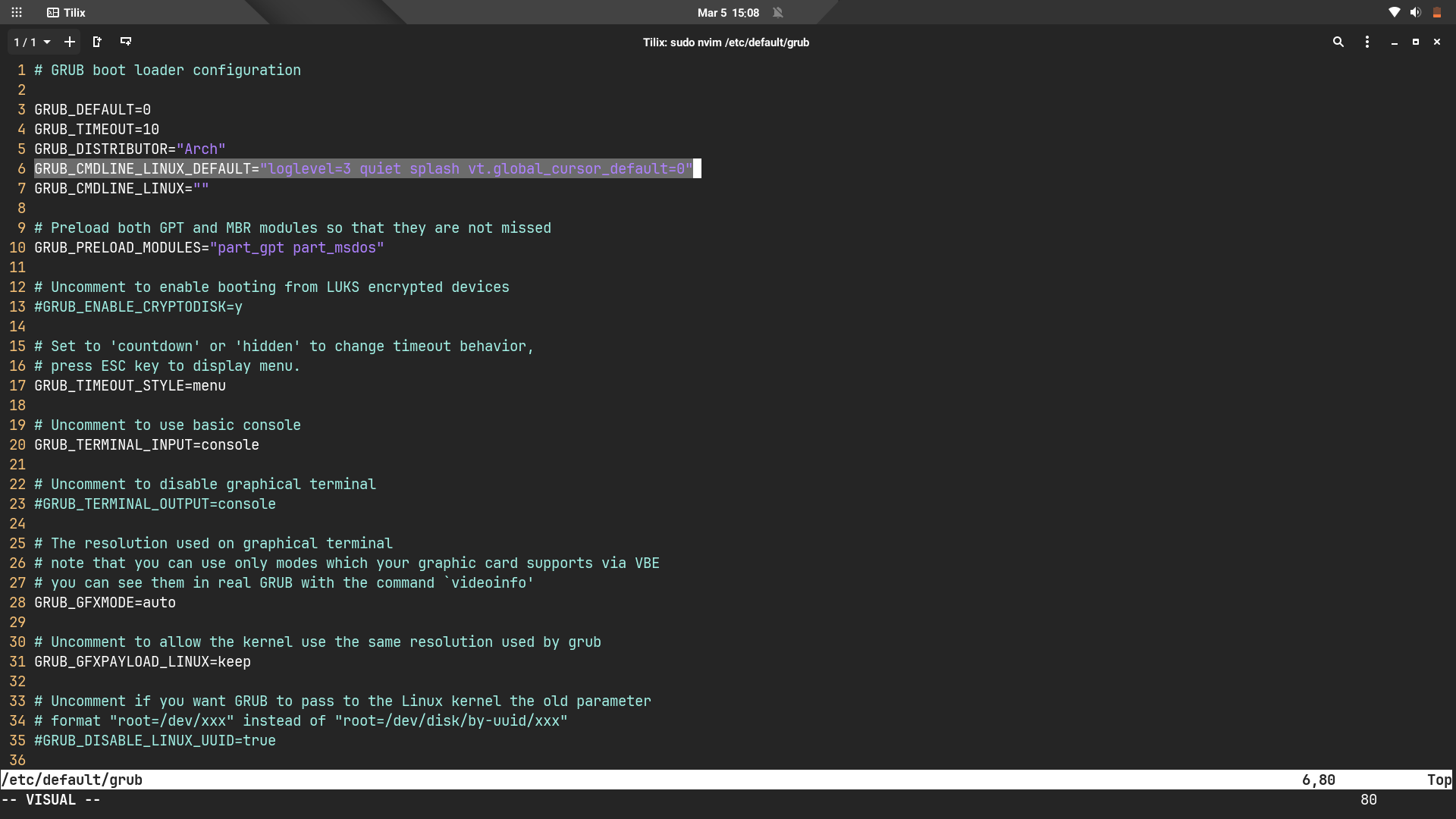
Şu an tırnak içi şu şekilde:
Bu şekilde yaptıktan sonra dosyayı kaydedip çıkın.
Öncelikle eğer GDM kullanıyorsanız ve akıcı bir geçiş olsun istiyorsanız AUR üzerinden AUR - gdm-plymouth ve AUR - libgdm-plymouth paketlerini kurun.
Komutu ile de SystemD servisini açılışta başlaması için aktif etmiş olursunuz.
"Biz
Yüklediğiniz paketlerin neyi sağladığına bakabilirsiniz.
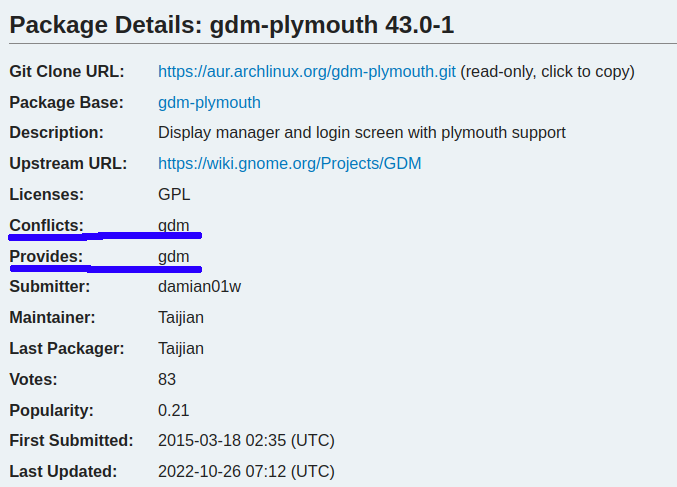
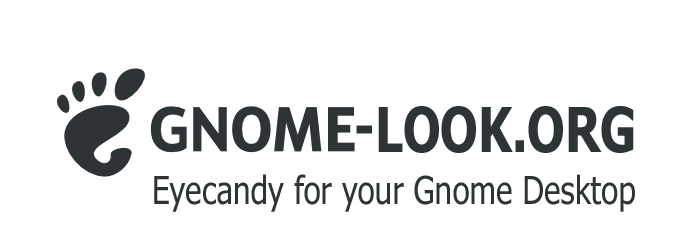

 github.com
github.com
Ben ikinci attığım kısımdan
Bu tema AUR'da paket olarak bulunduğundan

Manuel olarak kuracak olan kişiler, tema klasörü
1.
2.
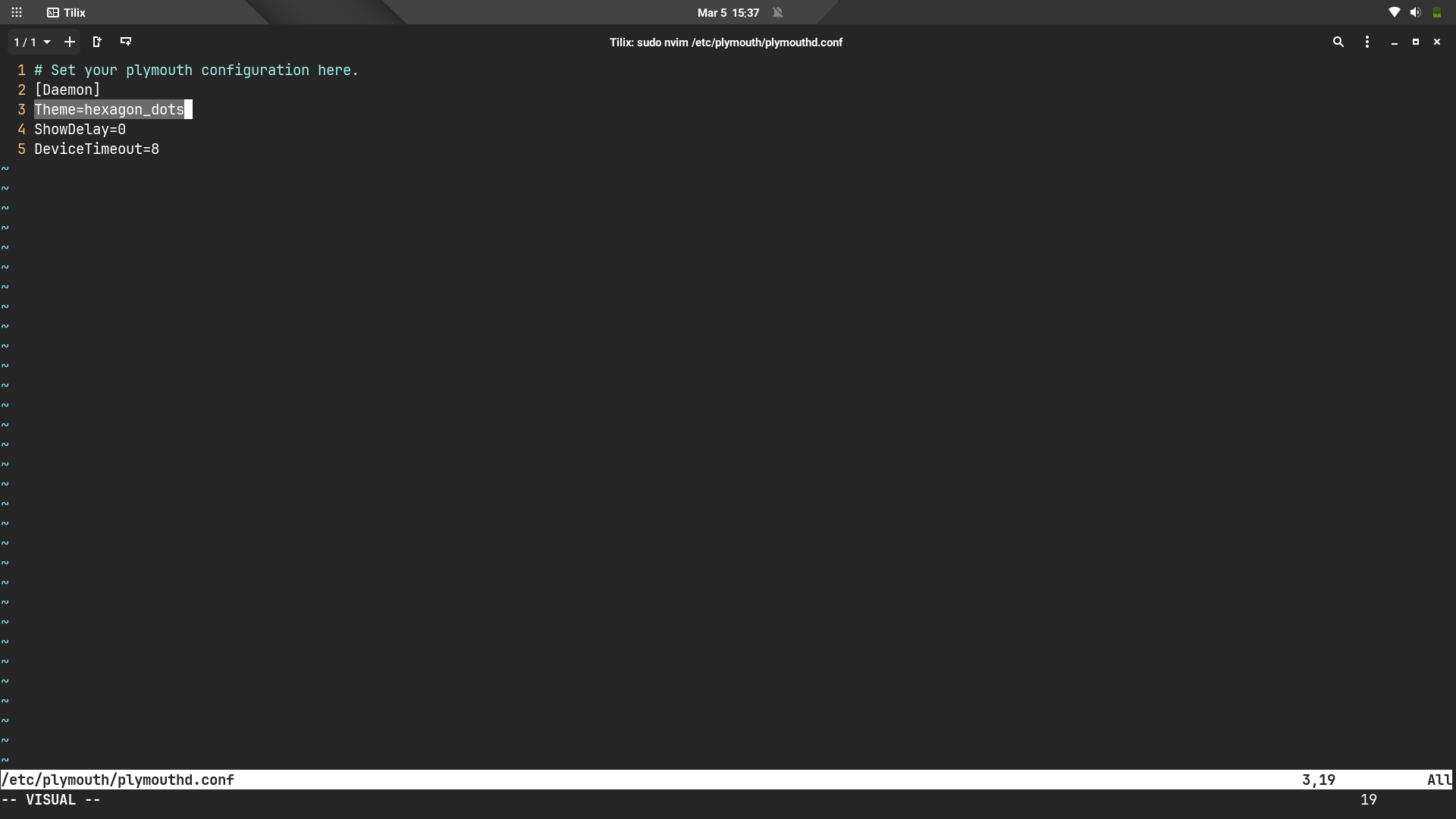
Bu kısma tema adını düzgün şekilde yazıp dosyayı kaydettikten sonra çıkış yapın.
Daha sonra sisteminizi yeniden başlatın.

Tebrikler! Artık bir açılış animasyonunuz var!
Güle güle kullanın.
Kaynak:
 wiki.archlinux.org
wiki.archlinux.org
Plymouth paketini kurmak
Öncelikle AUR üzerinden AUR - plymouth paketini kuruyoruz. Geliştirici sürümünü kullanmak isteyen olursa AUR - plymouth-git paketini kurabilir.Bu paketleri kurmak için kolay olan 2 yolumuz var.
Eğer bir AUR yardımcınız (paru, yay gibi) varsa bunlar üzerinden şu komutla kurabilirsiniz:
Bash:
# yay
yay -S plymouth
yay -S plymouth-git
# paru
paru -S plymouth
paru -S plymouth-gitTavsiye ettiğim yol budur.
İkinci yol ise AUR üzerinden bu paketleri yerele çekmek olacak. Onu da şu şekilde yapıyoruz:
Bash:
# makepkg gibi programların bulunduğu paket grubunu yükler. Çoğu bağımlılığı karşıladığından yüklemeniz şiddetle tavsiye edilir.
sudo pacman -S base base-devel
# plymouth
git clone https://aur.archlinux.org/plymouth ~/plymouth
# plymouth-git
git clone https://aur.archlinux.org/plymouth-git ~/plymouth
cd ~/plymouth
makepkg -siPaket kaynak koddan derlendiği için biraz sürecektir.
İşlem bittikten sonra diğer adımlara geçiyoruz.
/etc/mkinitcpio.conf dosyasını düzenliyoruz
Bu adımda/etc/mkinitcpio.conf dosyasında düzenlememiz gereken bir satır var ve bunu halledeceğiz.Bir yazı düzenleyici ile bu dosyayı
root yetkilerle açın.52. satır düzenleyeceğimiz kısımdır. Burada parantez içinde bulunan
base udev kısmından hemen sonra plymouth yazıyoruz ve bu şekilde bu adımı bitirmiş oluyoruz.Gördüğünüz gibi satırımız artık
HOOKS=(base udev plymouth...) şeklinde gidiyor.Kaydedip bu dosyayı kapatıyoruz ve bir sonraki adıma geçiyoruz.
/etc/default/grub | GRUB konfigürasyonunu hazırlıyoruz
Bu adımda/etc/default/grub dosyasına eklememiz gereken ufak bir kısım var./etc/default/grub dosyasını root yetkilerle istediğiniz yazı düzenleyici uygulamanız ile açın.Düzenleyeceğimiz kısım burası. Bu kısımda parantez içerisine şu argümanları ekleyin ve kaydedip çıkın:
Kod:
quiet splash vt.global_cursor_default=0Eğer sizde, bende olduğu gibi
quiet argümanı hâli hazırda varsa bir tane olacak şekilde ayarlayın orayı. Yani iki tane quiet argümanı olmasın.Şu an tırnak içi şu şekilde:
Kod:
loglevel=3 quiet splash vt.global_cursor_default=0Bu şekilde yaptıktan sonra dosyayı kaydedip çıkın.
GDM kullananlara özel
Neredeyse hazırız.Öncelikle eğer GDM kullanıyorsanız ve akıcı bir geçiş olsun istiyorsanız AUR üzerinden AUR - gdm-plymouth ve AUR - libgdm-plymouth paketlerini kurun.
Bash:
sudo systemctl enable gdmKomutu ile de SystemD servisini açılışta başlaması için aktif etmiş olursunuz.
"Biz
gdm-plymouth yükledik ama aktif ederken gdm yazıyoruz. Hata yok mu burada?"Yüklediğiniz paketlerin neyi sağladığına bakabilirsiniz.
libgdm-plymouth paketi de aynı şekilde libgdm paketi ile çakışıyor ve o paketi karşılıyor.Tema seçin
Size birkaç yer atayım, istediğiniz kısımdan bakabilirsiniz.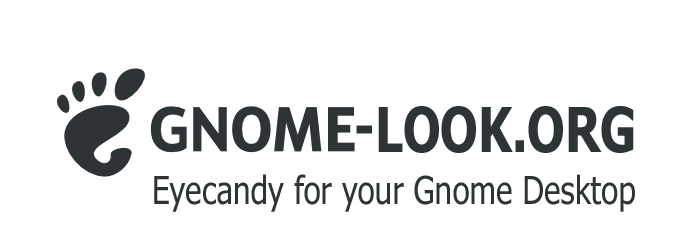
Browse Plymouth Themes Latest | https://www.gnome-look.org/browse?cat=108
Browse Plymouth Themes Latest | https://www.gnome-look.org/browse?cat=108 | A community for free and open source software and libre content
www.gnome-look.org
GitHub - adi1090x/plymouth-themes: A huge collection (80+) of plymouth themes ported from android bootanimations
A huge collection (80+) of plymouth themes ported from android bootanimations - adi1090x/plymouth-themes
Ben ikinci attığım kısımdan
pack_2 > hexagon_dots temasını kullanacağım. Siz istediğinizi seçebilirsiniz elbette.Bu tema AUR'da paket olarak bulunduğundan
paru -S plymouth-theme-hexagon-dots-git komutu ile kurdum.Manuel olarak kuracak olan kişiler, tema klasörü
/usr/share/plymouth/themes klasörüdür. Temalarınızı oraya atıp ardından plymouth-set-default-theme -l komutu ile temanızın gözüküp gözükmediğine dikkat edin.Seçilen temayı uygulamak
Bunun için iki basit yöntem var.1.
Bash:
# Bu komut ile tema adınıza bakın
plymouth-set-default-theme -l
# Tema adını girin
sudo plymouth-set-default-theme theme_name2.
/etc/plymouth/plymouthd.conf dosyasını root yetkilerle istediğiniz yazı düzenleyicisi ile açın.Bu kısma tema adını düzgün şekilde yazıp dosyayı kaydettikten sonra çıkış yapın.
Tüm yapılan ayarları uygulama vakti
Şu komutlar ile birlikte ayarlarınız uygulanmış olacak ve açılış animasyonunuz hazır hâle gelecek.
Bash:
# initramfs dosyasını yeniden oluşturuyoruz
sudo mkinitcpio -P
# GRUB konfigürasyonunu yeniliyoruz
sudo grub-mkconfig -o /boot/grub/grub.cfgDaha sonra sisteminizi yeniden başlatın.
Tebrikler! Artık bir açılış animasyonunuz var!
Güle güle kullanın.
Kaynak: